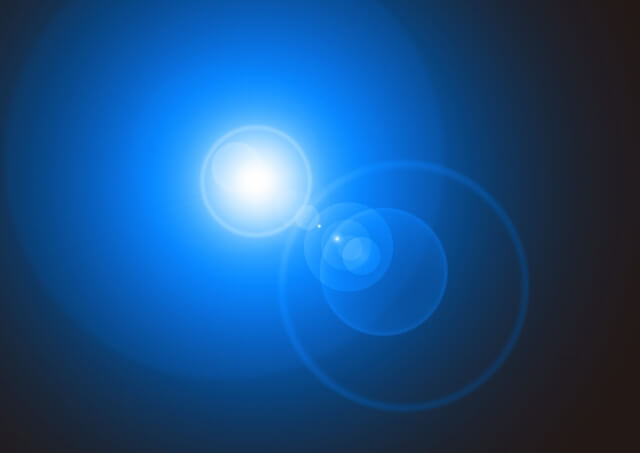
ブルーライトは可視光線の中で一番エネルギーが強く、眼の奥にある網膜まで到達するために視力への悪影響が心配されています。また就寝前にスマホやパソコンを使うとブルーライトの強い光が体内時計を狂わせ、睡眠障害やイライラなど神経に影響が及びます。さらに近年の研究ではブルーライトが肥満の原因となっていたり、乳がんを発症する可能性も懸念されています。
私たちの身の回りにはすでにLEDがたくさん使われていますが、その中でもパソコンやスマートフォンは光源と目の距離がとても近いため、目の健康のためになにか対策をしたいと思う人は増えているようです。
ブルーライト対策の方法としては、画面にフィルムを貼る、スクリーンフィルターを被せる、ブルーライトをカットする眼鏡をかける方法が一般的です。しかしフィルムは大きな画面になるほどキレイに貼るのが難しく、パソコン用のスクリーンフィルターは価格もそれなりにします。また眼鏡はふだんかけていない人には違和感が気になるでしょう。そこで今回はもっとも簡単にできて無料でブルーライトをカットする方法を試してみましょう。
ディスプレイを調節してブルーライトを抑える
パソコン用のディスプレイは初期設定がまぶしすぎるものが多いので、照度を下げるだけでブルーライトを減らすことができます。
ディスプレイの設定を変更する方法はOSやグラフィックス機能によって違いますが、たいていはデスクトップ画面のなにもないところで右クリックするか、Windowsの場合はスタートメニューからコントロールパネルを開いても設定画面へのリンクが表示されると思います。
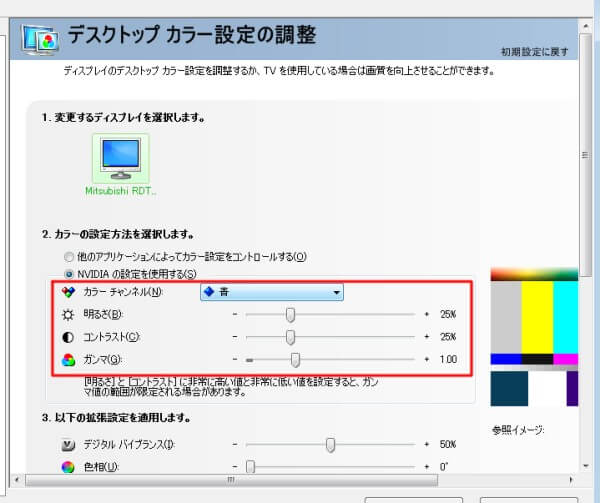
上の画像はNVIDIA社のビデオカードを装着しているパソコンの設定画面です。赤枠で囲った「カラーチャンネル」という項目から赤・緑・青の明るさやコントラストを調節することができるので、ブルーライトを抑えるために青の明るさとコントラストを下げてみました。
こんなふうに設定をちょっと変えてみるだけでもブルーライト軽減に効果的ですし、目の辛さもかなりラクになります。まずはここから試してみてください。
ブラウザの設定を変更して見やすくする
パソコンを使う時間の大半がインターネットという人も多いと思います。私がまさにそうなんですが、あちこちのWebサイトを見ていると、文字が読みにくいサイトが多すぎますね。フォントサイズ(文字の大きさ)が小さすぎたり、フォントカラー(文字色)が薄すぎるサイトがとても多いんですね。Webサイトで一番見やすい配色は白い背景色に黒い文字色だと思いますので、このサイトもそうしています。
ただしブルーライトを減らすためには黒い背景色に白い文字色がベストでしょう。このサイトのように文字情報が中心の場合、この配色にしたほうが文字は読みやすくなりますし、黒い背景色のおかげでブルーライトを激減することができます。
下の画像はこのサイトにあるページの一部を表示したものです。黒地に白文字がどれだけ目に優しく読みやすいかわかると思います。だったら最初からそうしろよ!と突っ込まれそうですが、それは作る側の都合もあって・・・(ゴニョゴニョ)

基本的にWebサイトの配色は作る側が決めてしまうものですが、ユーザー側でもWebブラウザの設定を変更すれば好きな配色にすることができます。
例えばWindowsのインターネット・エクスプローラの場合は、上部のツールメニューから「インターネットオプション」を開き、赤枠で囲った「色」をクリックします。
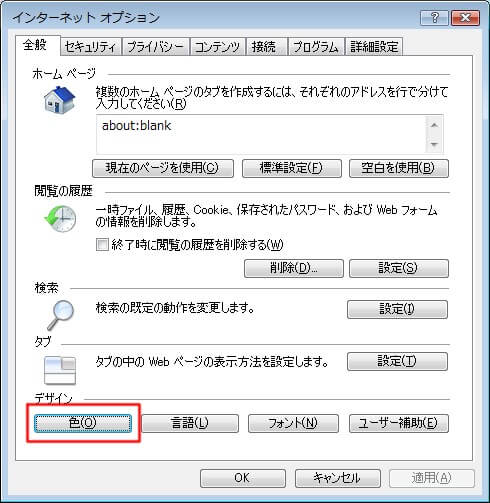
「色」画面で「Windowsの色を使用する」のチェックを外し、文字列に白、背景色に黒を指定します。あとはリンクの「表示済み」と「未表示」に好きな色を指定してください。
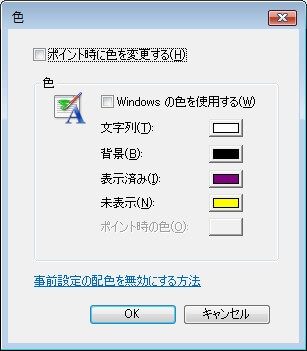
次にまた「インターネットオプション」画面から「ユーザー補助」をクリック。
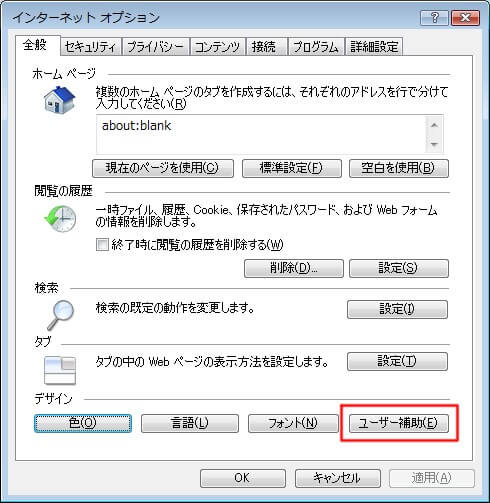
「Webページで指定された色を使用しない」にチェックを入れます。
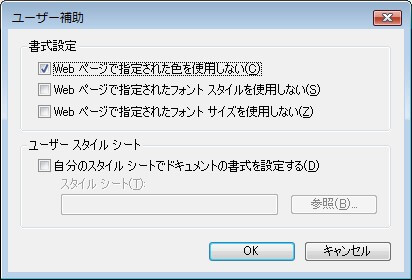
これで背景色が真っ黒に、文字色は白くなったはずです。文章は格段に読みやすくなり、もちろんブルーライトも激減されています。仕事などで長時間ドキュメントに目を通さなければいけないときなど、ぜひこの方法を試してください。
Windows10 Creators Updateで採用された「夜間モード設定」を使う
Windows10では2017年4月に行われた「Creators Update」でブルーライトを軽減する「夜間モード」が採用されました。
「夜間モード」を利用するには、デスクトップ左端下の「Windowsメニュー」から歯車の形をした「設定」をクリック。
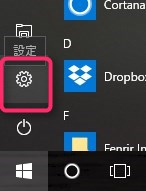
Windows10のスタートメニューから「設定」
「Windowsの設定」画面で「システム」をクリック。
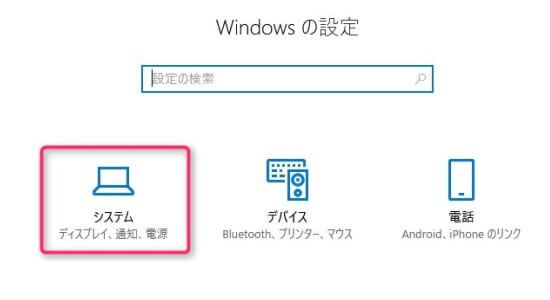
左メニューから「ディスプレイ」を選択して、右メニューから「夜間モード」をオンにします。
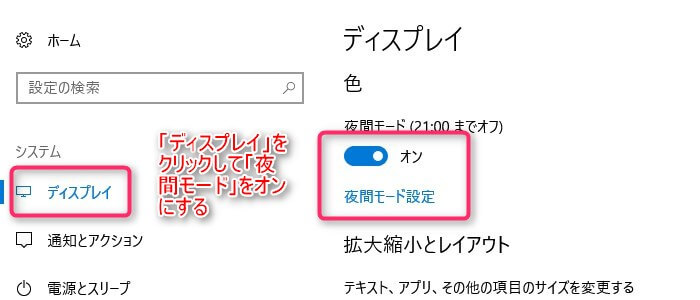
「夜間モード設定」をクリックすると下の画面が開くので、「今すぐ有効にする」をクリックして、「色温度(夜)」スライドバーを左右に調節します。
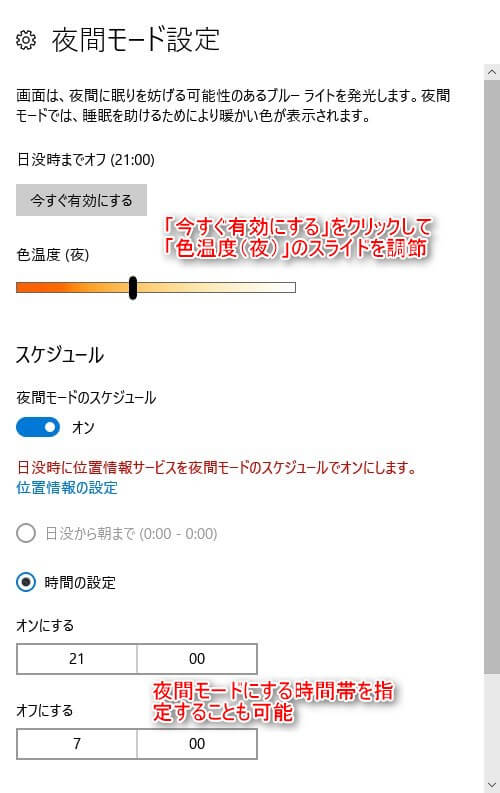
「夜間モードのスケジュール」では自動的に夜間モードに切り替わる時間帯を指定することができます。



